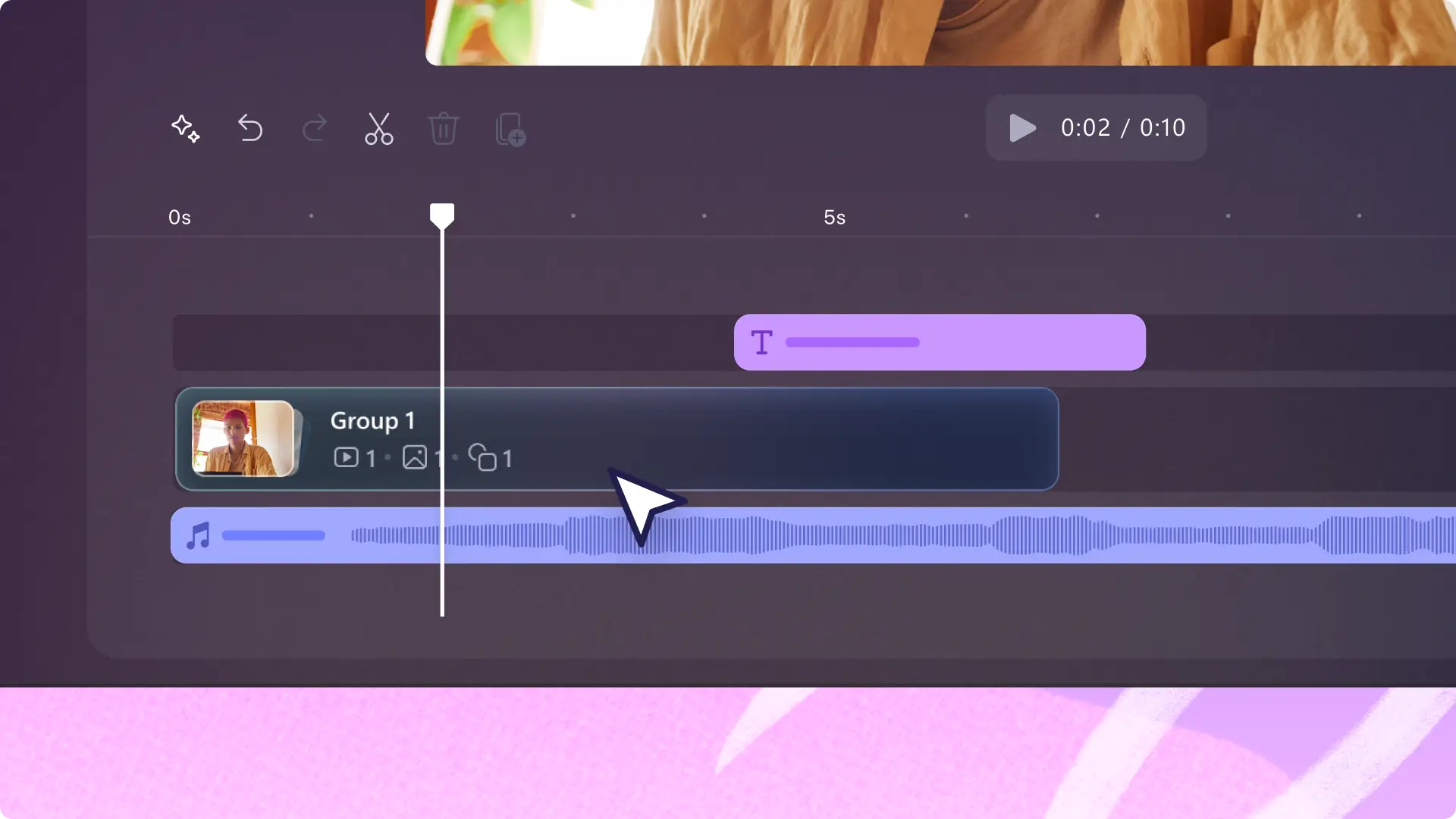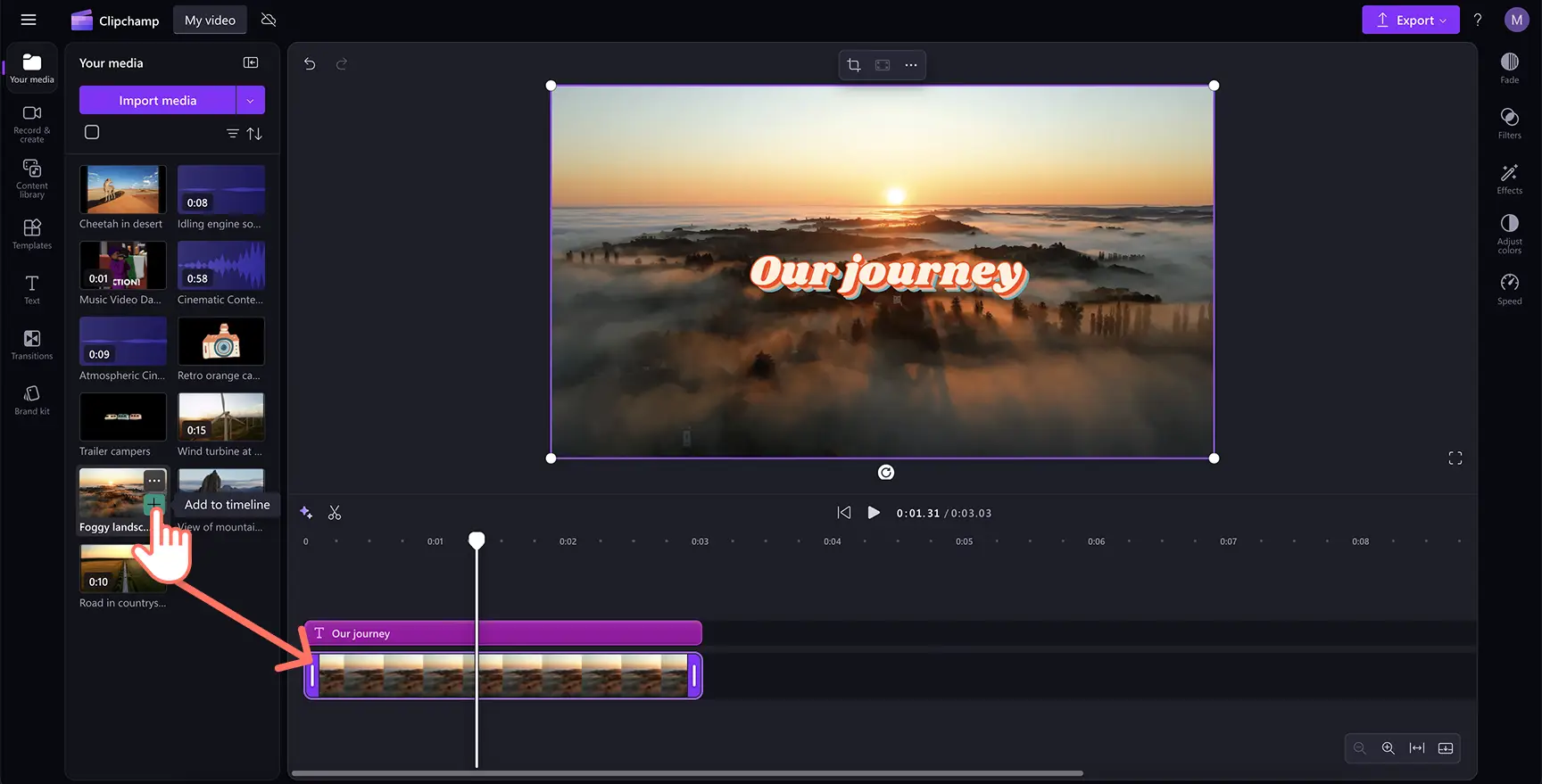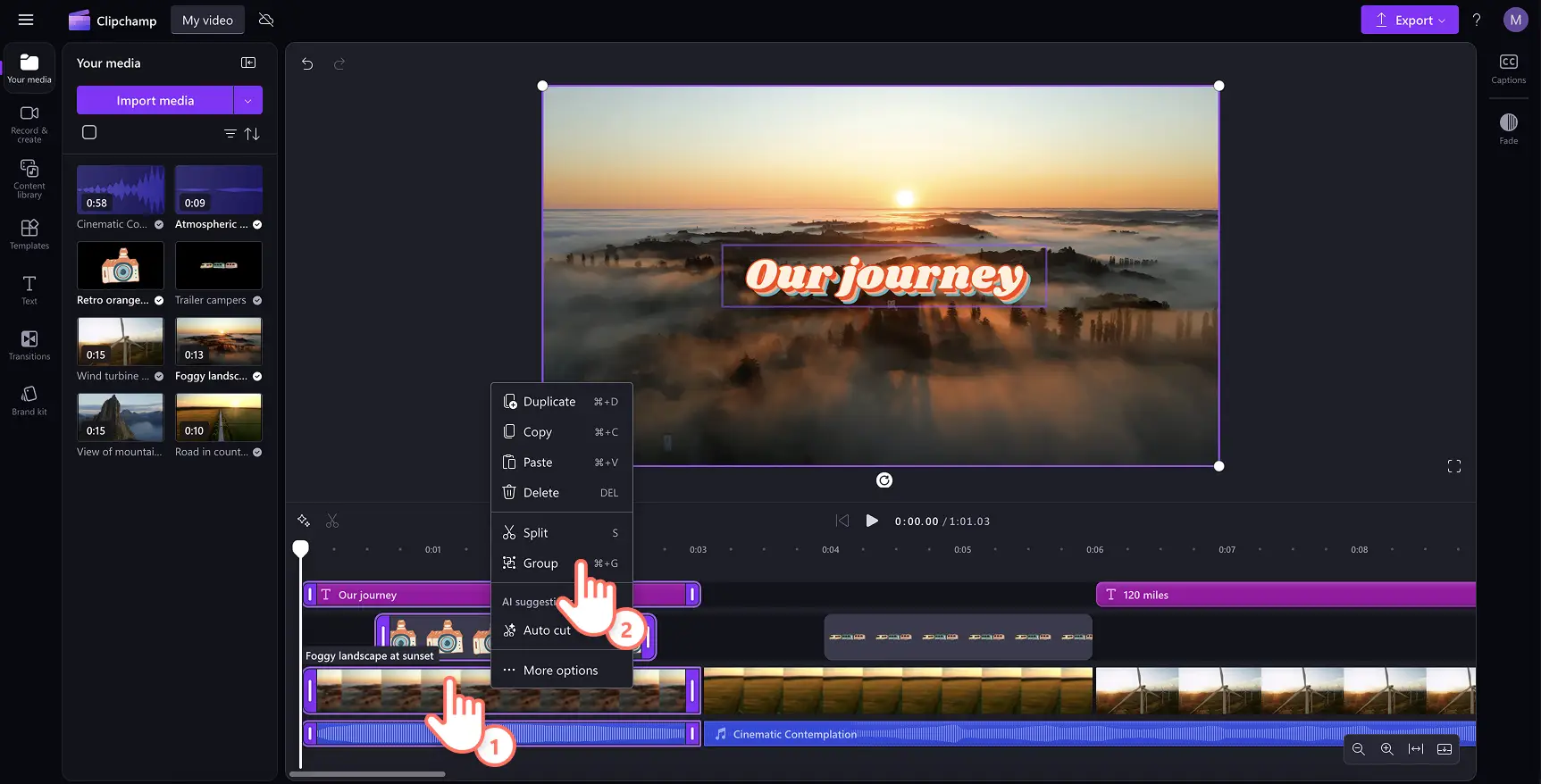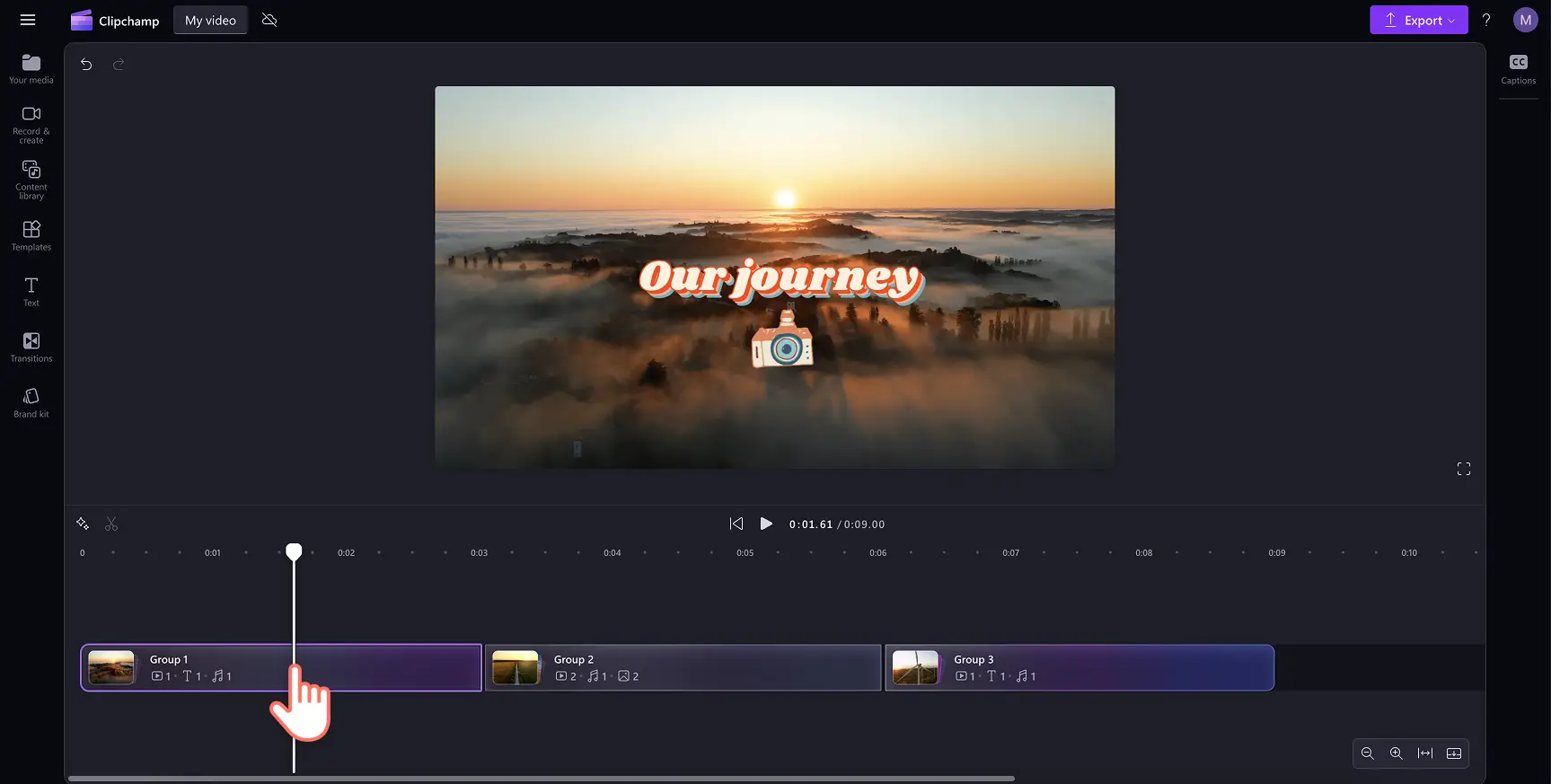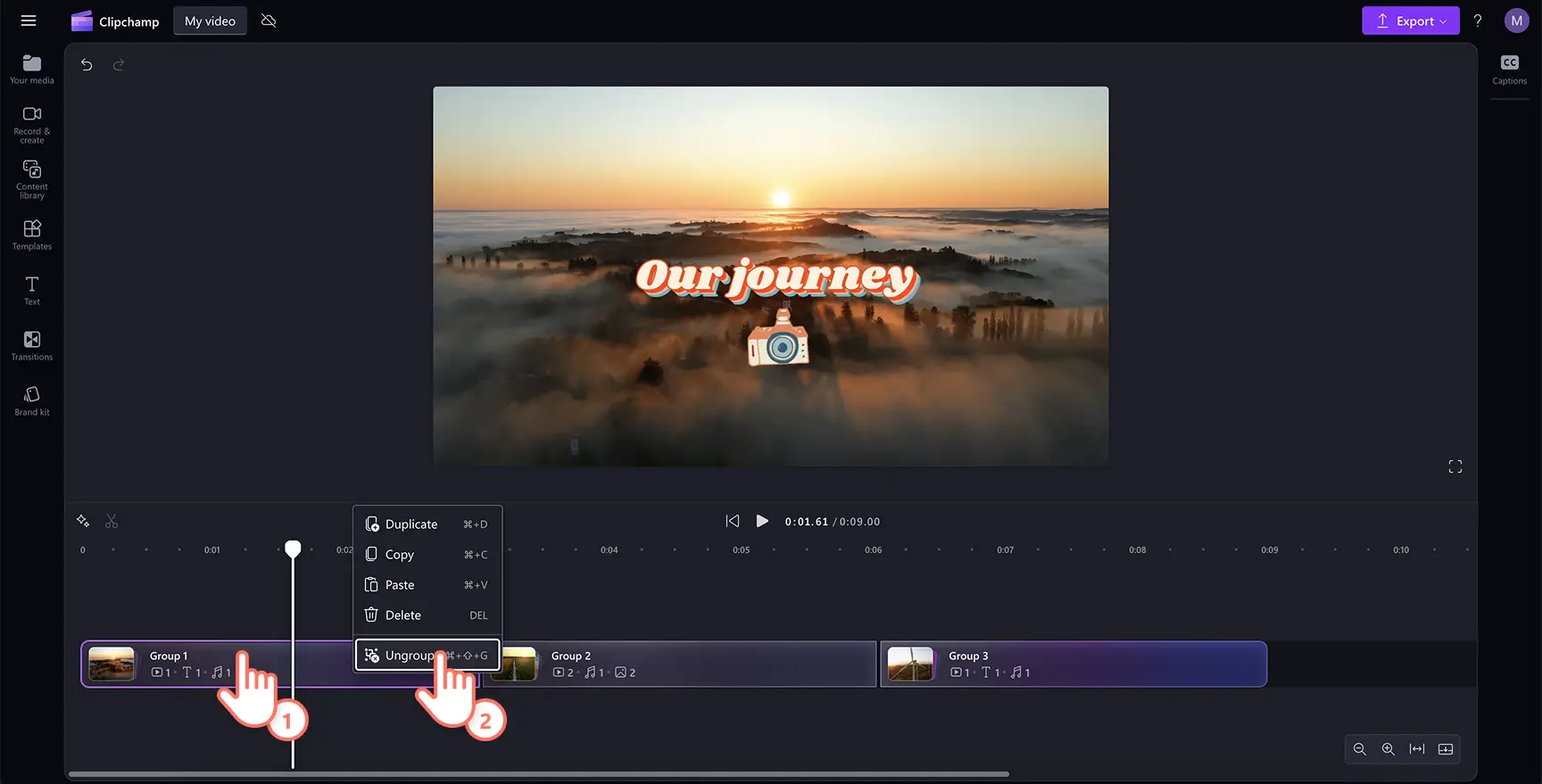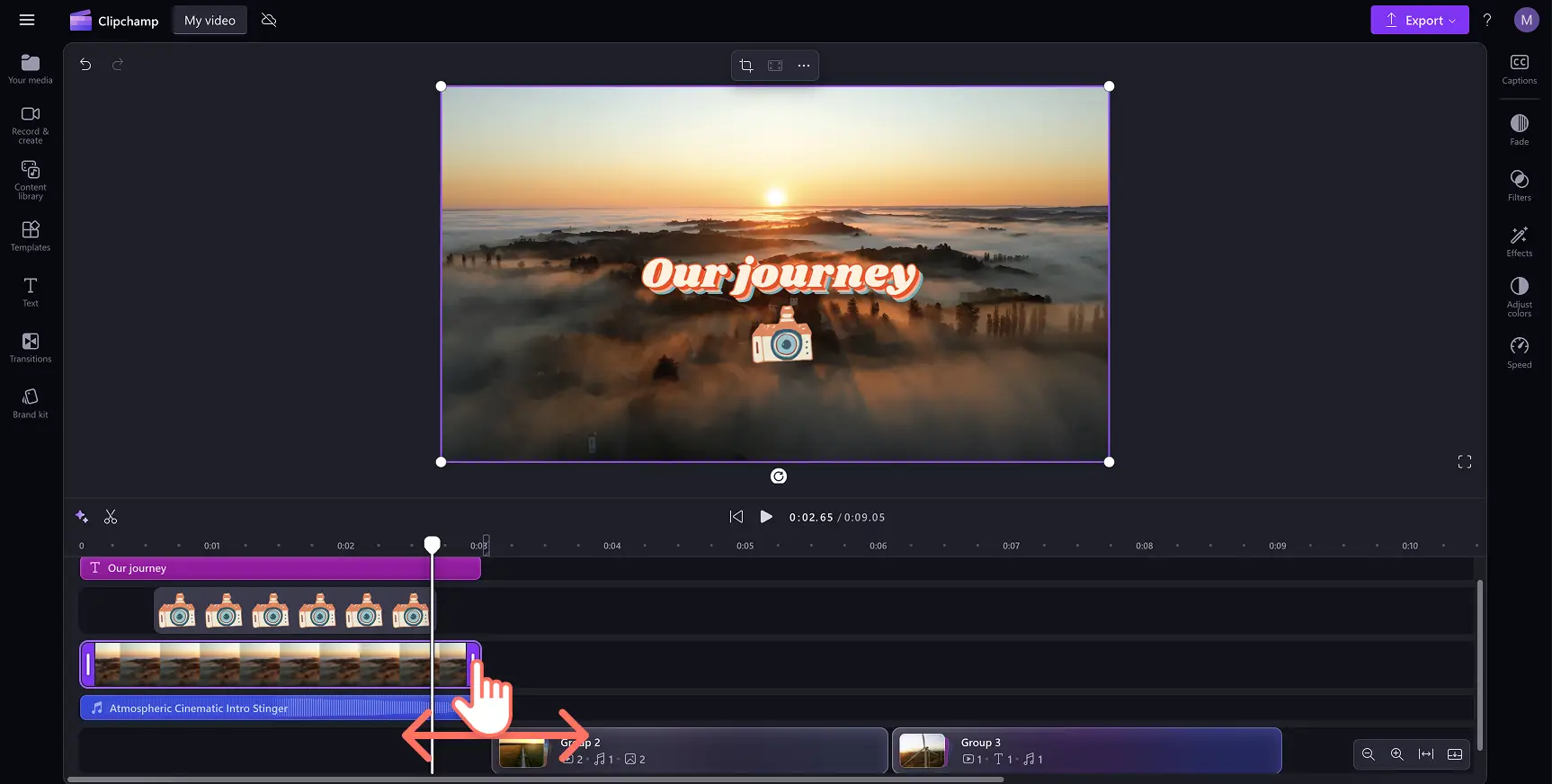"미리 알려드립니다! 이 기사에 있는 스크린샷은 개인 계정용 Clipchamp에서 가져온 것입니다. 같은 원칙이 업무 및 학교 계정용 Clipchamp에도 적용됩니다."
우수한 수준의 비디오 편집이 이제 Clipchamp 비디오 편집기의 새로운 비디오 자산 그룹화 기능으로 더 쉬워졌습니다. 이 혁신적인 기능을 사용하면 클릭 한 번으로 비디오 클립, 음악, 텍스트 애니메이션, 음성 해설을 관리 가능하고 편집 가능한 장면으로 결합하여 서로 연관이 있는 비디오 자산을 함께 정리할 수 있습니다.
그룹을 통해 완벽하게 동기화된 타임라인을 손쉽게 만들어 보세요.YouTube 비디오를 제작하기 전에 인트로와 아웃트로 장면을 그룹으로 잠그거나, 쉽게 재배치할 수 있는 슬라이드 쇼와 여행 비디오를 만들거나, 인터뷰나 데모 비디오에 맞춰 보이스 오버와 음향 효과를 동기화하세요. 가능성은 무궁무진합니다.
Clipchamp의 그룹을 활용하여 편집 환경을 간소화하고, 쉽게 완벽하게 동기화된 비디오를 만드는 방법을 알아보세요.
자산 그룹화 기능 사용 방법
1단계. 동영상을 가져오거나 스톡 영상 선택하기
자신의 동영상, 사진, 오디오를 가져오려면 도구 모음의 미디어 탭에서 미디어 가져오기 단추를 클릭하여 컴퓨터 파일을 검색하거나 OneDrive에 연결합니다.
동영상 클립, 동영상 배경, 스톡 음악과 같은 무료 스톡 미디어를 사용할 수도 있습니다. 도구 모음의 콘텐츠 라이브러리 탭을 클릭하고 시각적 개체 드롭다운 화살표를 클릭한 다음 비디오를 클릭합니다. 검색 창도 함께 사용하여 다양한 스톡 범주를 탐색합니다.
타임라인에 비디오를 끌어다 놓아서 여행 하이라이트 비디오, 교육 비디오, 프로모션 비디오 등 내 필요에 맞는 비디오를 만드세요.
2단계.그룹을 만들 비디오 자산 선택
그룹을 만들려면 Shift 키를 누른 채 타임라인의 항목 위로 커서를 끄세요.그런 다음 마우스 오른쪽 단추를 클릭하여 메뉴를 열고 옵션에서 그룹을 선택하세요.그러면 비디오 자산이 즉시 그룹화됩니다.
Windows 장치에서는 CTRL + G, Mac 장치에서는 CMD + G 키보드 단축키를 사용해서도 빠르고 쉽게 그룹을 만들 수 있습니다.
3단계.간편한 편집을 위해 여러 그룹 만들기
그룹의 미리 보기는 각 그룹이 포함하고 있는 항목의 유형과 수를 보여줍니다.사용자는 비디오에서 여러 그룹을 만들어 타임라인을 쉽고 간단하게 탐색할 수 있습니다.
또한 그룹은 복제할 수 있으며, 타임라인에서 그룹의 위치를 재정렬하여 더 빠르고 간단하게 편집할 수도 있습니다.
타임라인에서 자산을 그룹 해제하는 방법
클릭 몇 번으로 비디오 자산을 그룹 해제할 수 있습니다.그룹을 마우스 오른쪽 단추로 클릭하고 메뉴에서 그룹 해제를 선택하세요.그러면 비디오 자산이 타임라인에서 확장된 보기로 돌아옵니다.
그룹 내 자산을 편집하는 방법
그룹 내 자산을 다듬거나, 자르하거나, 회전하거나, 조정해야 하는 경우, 먼저 그룹을 해제하여 개별 자산을 선택할 수 있도록 해야 합니다.편집이 끝나면 다시 그룹을 만들어 타임라인 편집 환경을 정리할 수 있습니다.
비디오 콘텐츠 아이디어를 실현하는 데 도움이 되는 더 많은 편집 기능을 탐색하려면 교육 센터를 방문해 보세요.
질문과 대답
타임라인에서 어떤 자산을 그룹화할 수 있나요?
Clipchamp 비디오 편집기에서 그룹화 변경 내용을 실행 취소하거나 다시 실행하려면 어떻게 해야 하나요?
비디오 미리 보기 옆에 위치한 버튼이나 유용한 키보드 단축키를 사용하여 타임라인 내에서 편집 내용을 쉽게 실행 취소하거나 다시 실행할 수 있습니다.변경 내용을 실행 취소하려면 CTRL + Z 또는 CMD + Z를 사용하고, 변경 내용을 다시 실행하려면 CTRL + Y 또는 CMD + SHIFT + Z를 사용하세요.
모든 Clipchamp 사용자가 그룹화를 무료로 사용할 수 있나요?
무료 플랜이든 구독 플랜이든 상관없이 그룹은 모든 Clipchamp 비디오에서 무료로 생성할 수 있습니다.
그룹을 사용하면 누구나 원활하게 편집할 수 있습니다.Clipchamp에서 AI 기반 자동 자르기로 시간을 절약하는 방법과 오디오 편집 품질을 향상하는 스마트한 방법과 같은 더 많은 편집 팁을 알아보세요.
Clipchamp 비디오 편집기를 사용하거나 Microsoft Clipchamp Windows 앱을 다운로드하여 그룹화를 사용하여 비디오 편집 속도를 높여 보세요.